BIOS硬盘启动怎么设置
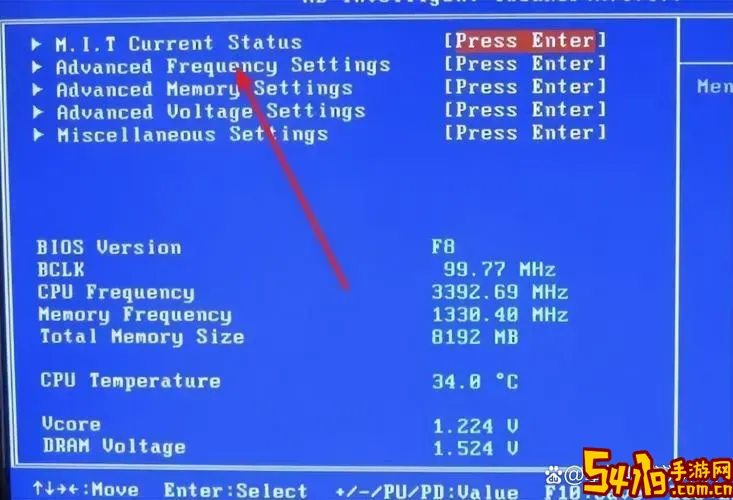
在日常使用电脑的过程中,系统启动顺序的设置是一个基础而重要的操作。特别是当我们更换或新装硬盘后,需要正确设置BIOS中的硬盘启动项,才能确保电脑能够顺利从指定硬盘启动。本文将为大家详细介绍在中国地区较为常见的PC主板上,如何进入BIOS并设置硬盘启动顺序,帮助用户快速完成相关操作。
一、BIOS是什么?
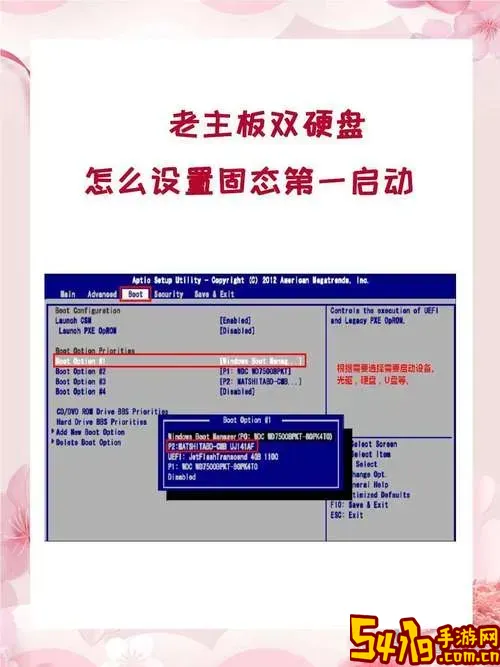
BIOS(Basic Input Output System,基本输入输出系统)是主板启动时最先运行的一段固件程序,负责初始化硬件设备并引导操作系统启动。每台电脑开机时,BIOS会检测系统配置并寻找启动设备,按照启动顺序逐个检测可启动的设备。硬盘启动即指通过硬盘中的操作系统引导电脑进入正常工作。
二、为何要设置硬盘启动顺序?
在实际应用中,有时候我们可能会接入多块硬盘或者启动U盘、光驱等设备。电脑启动时会根据BIOS设置的启动顺序,依次寻找可启动设备。如果硬盘启动顺序不正确,电脑可能会从U盘或光驱启动,甚至无法启动系统,进入系统失败。因此,合理设置硬盘启动顺序,确保操作系统所在的硬盘处于优先启动位置,是保障系统正常启动的重要步骤。
三、如何进入BIOS设置界面?
不同品牌和型号的主板,进入BIOS的快捷键可能不同,但大多数情况下会在开机画面出现时显示按键提示。以下是中国地区常见的几个主板品牌及其对应的BIOS进入按键:
华硕(ASUS):按 Del 键或 F2
技嘉(Gigabyte):按 Del
微星(MSI):按 Del
惠普(HP)台式机:按 F10 或 Esc 后选择 BIOS 设置
联想(Lenovo)台式机:按 F2 或 Fn + F2
开机时快速连续按对应按键,即可进入BIOS设置界面。如果不确定启动键,可以查看主板说明书或者联网搜索型号对应的BIOS进入方法。
四、BIOS中如何设置硬盘启动顺序?
进入BIOS主界面后,不同品牌和BIOS版本界面和菜单设置不同,但大体操作流程类似:
找到启动(Boot)选项卡:这是调整启动顺序的主要菜单,通常显示为“Boot”、“Boot Options”或“Boot Order”。
调整启动设备顺序:进入后可以看到当前的启动设备列表,比如硬盘、U盘、光驱等。这里会列出已连接的硬盘,一般显示为硬盘型号或接口名称(例如“SATA0:WDC WD10EZEX”)。
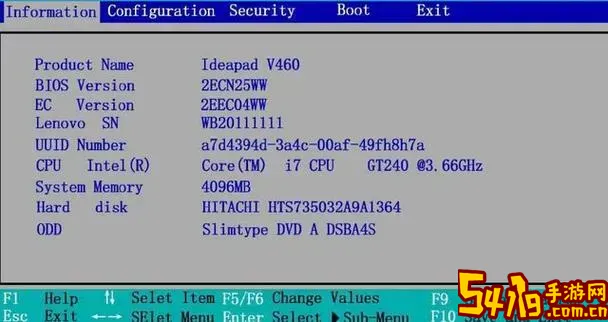
设置硬盘启动优先级:如果电脑有多块硬盘,需要将系统所在的硬盘设定为第一启动设备。在选择设备后,使用键盘的方向键、+/-键或者页面提示的功能键(F5/F6或+/–)调整顺序,把正确的硬盘放在优先启动位置。
确认更改并保存退出:确认完成设置后,按提示按F10保存设置并退出,电脑会自动重启。
此时电脑将会优先尝试从指定的硬盘启动操作系统。
五、注意事项
硬盘识别失败:如果BIOS中没有显示硬盘,可能是硬盘未正确连接或损坏,建议检查SATA/电源线连接,确认硬盘通电及接入主板。
UEFI与Legacy模式:较新主板采用UEFI启动模式,部分旧硬盘或系统可能只能在Legacy传统模式下启动。BIOS中可切换启动模式,以确保系统与硬盘兼容。
别误改其它设置:BIOS选项很多,不建议随意修改不熟悉的设置,防止导致系统无法正常启动。
六、总结
设置BIOS硬盘启动顺序是电脑维护中常见且必要的操作,能够解决因启动顺序问题导致的系统无法启动情况。通过本文介绍的步骤,用户可以轻松进入BIOS界面,调整硬盘启动优先级,确保电脑从正确硬盘顺利启动。在中国地区,主板品牌众多,用户应根据自身硬件具体品牌型号查找对应BIOS进入按键和界面,避免误操作。掌握这一基本技能,能够大大提升电脑使用的便捷性和系统恢复的效率。